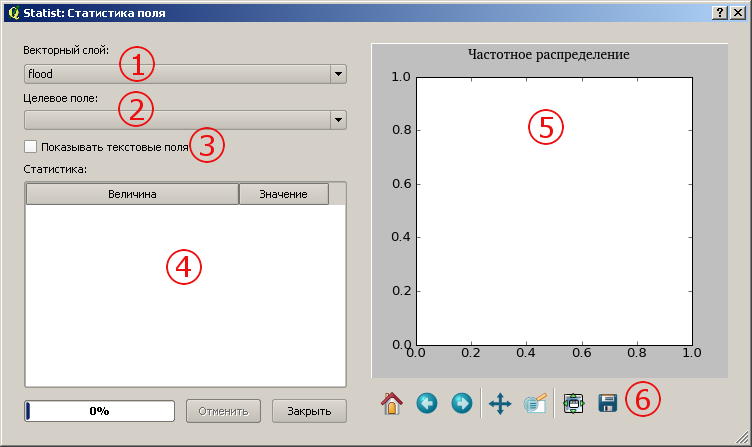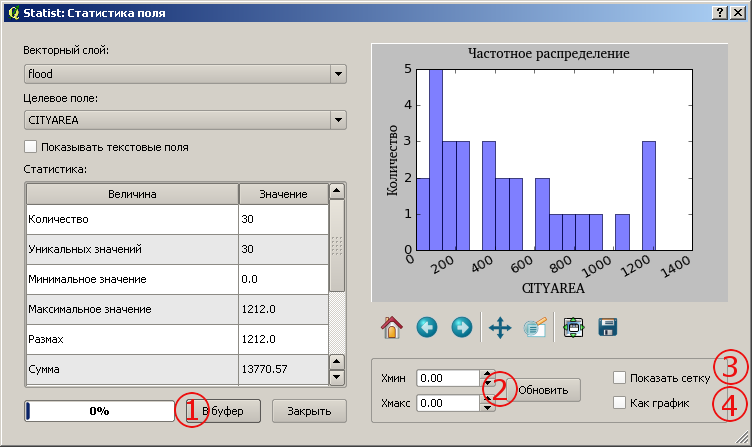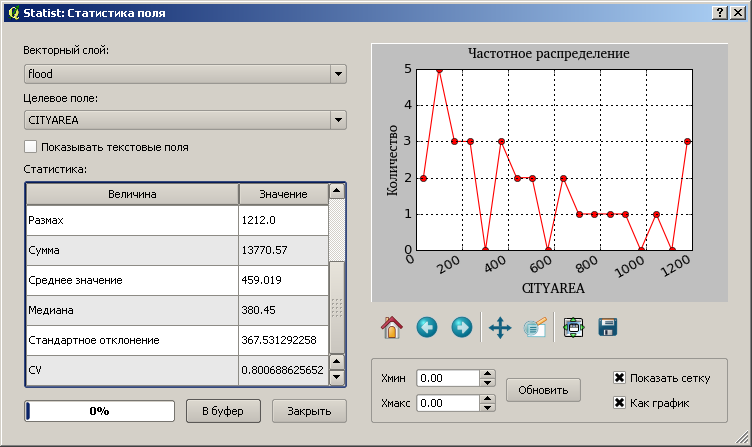Получение статистики по полям с помощью Statist/QGIS
по адресу http://gis-lab.info/qa/statist.html
Описание модуля статистики для QGIS.
Statist предназначен для расчёта основных статистических показателей по указанному полю векторного слоя. Результаты отображаются в текстовом и графическом (гистограмма частотного распределения) виде. Поддерживаются как числовые (integer, real, date), так и текстовые (string) поля. Расширение может работать как со всем слоем, так и только с выделенными записями.
Замечания по установке
Statist разработан для QGIS версии 1.0 и старше. Кроме того, для его работы необходима библиотека matplotlib — Python-расширение для построения двумерных графиков. Если вы собираетесь использовать Statist, необходимо установить matplotlib. В противном случае, при запуске QGIS вы получите сообщение об ошибке и плагин будет неработоспособен.
Для тех, кто пользуется инсталлятором OSGeo4W, в этом нет ничего сложного — пакет с matplotlib доступен через этот установщик. В другом случае, необходимо скачать соответствующий архив со страницы проекта (http://matplotlib.sourceforge.net) и выполнить установку вручную.
Установить расширение можно из официального репозитория.
Исходный код модуля можно получить выполнив команду
svn co http://svn.gis-lab.info/statist statist
Работа с расширением
После подключения и запуска расширения с помощью кнопки
вы увидите следующее окно:
В окне присутстсвуют такие элементы:
- выпадающий список слоев (содержит только векторные слои)
- выпадающий список полей атрибутивной таблицы слоя. По умолчанию в списке перечислены числовые поля, переключиться на текстовые можно используя флажок 3
- флажок позволяющий переключаться между числовыми (по умолчанию) и текстовыми полями. Снятие/установка флажка приводят изменению содержимого списка 2.
- область отображения статистических показателей
- область гистограммы частотного распределения
- панель навигации (см. раздел Навигация)
Расчет показателей начинается сразу же после выбора пользователем поля из выпадающего списка, состояние расчетов отображается строкой прогресса. По окончанию расчетов окно плагина примет вид
Как видим, некоторые элементы управления изменили свое состояние, появились новые элементы:
- кнопка «В буфер» используется для копирования результатов расчета в буфер обмена
- поля «Xmin», «Xmax» и кнопка «Обновить» предназначены для изменения начального и конечного значений по оси X, т. е. c их помощью можно изучить какой-то интервал значений более подробно. Все что нужно сделать — это ввести соответствующие значения в поля и нажать кнопку «Обновить».
- флажок для управления видимостью сетки (см. рисунок ниже)
- этот флажок служит для переключения вида графика гистограмма/линейный график (см. рисунок ниже)
Навигация
Большая часть представленной ниже информации взята из руководства по matplotlib (глава 4 Interactive navigation).
Под областью гистограммы располагается панель инструментов.
С ее помощью можно легко перемещаться по графику и выполнять с ним некоторые действия. Ниже дается краткое описание каждой кнопки.
Контакты
Если вы нашли ошибку, у вас есть предложения по улучшению плагина или просто вопросы по использованию — напишите разработчикам (еще контакты). А лучше — создайте тикет в багтрекере.